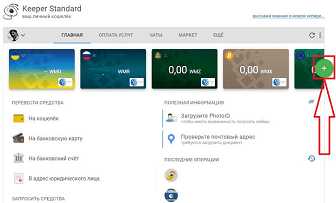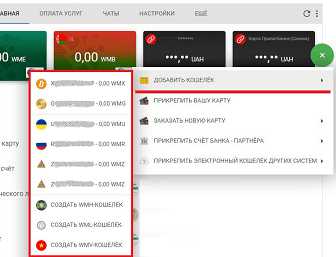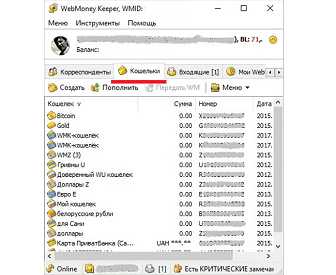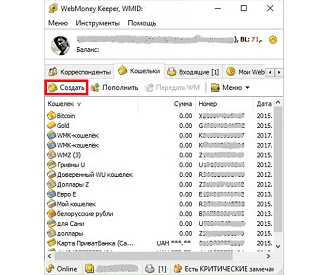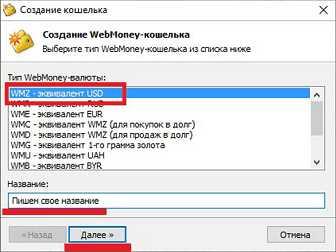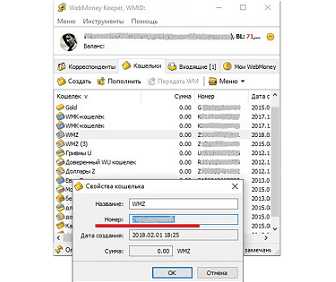Кошелек WMZ — что это, как создать и узнать номер, принцыпи работы
Платежная система WebMoney не нуждается в представлении. Она первой начала свою работу в России и странах ближнего зарубежья. Однако, время идет, оформление WM меняется, новые функции добавляются, современные технологии внедряются.
И, несмотря на то, что WebMoney работает уже довольно давно, все же многие не знают, что такое кошелек WMZ и как с ним работать. Об этом и пойдет речь дальше в этой статье. Вы узнаете, что такое Z-кошелек, как его создать, узнать его номер, особенности и многое другое.
Что такое WMZ в ВебМани
Итак, первым делом следует ответить на вопрос: WMZ — что это за валюта? А для этого нужно понимать механизмы работы данной платежной системы. Здесь нет привычного понимания «Деньги». В этом кошельке вместо них есть условные единицы, которые называются титульными знаками. Эти титульные знаки могут соответствовать разным типам валют. При этом титульные знаки хранятся в соответствующих кошельках.
WMZ – это долларовый кошелек, предназначенный для работы с американскими долларами.
По сути – это те же доллары, но в цифровом виде. Их курс соответствует курсу реальных USD, их можно тратить, оплачивая товары и услуги в зарубежных Интернет-магазинах, их можно вывести на соответствующую банковскую карту или счет.
Как создать WMZ кошелек WebMoney
Вопрос, как на ВебМани добавить долларовый кошелек, имеет свои нюансы. Дело в том, что не все смогут это сделать. И причина в том, что для начала вам потребуется получить как минимум формальный аттестат. А для этого нужно заполнить свои данные и загрузить копию (фото) своего паспорта. Только после этого вы сможете создать дополнительные валютные счета.
Стоит отметить, что сделать это можно двумя способами:
- Через Keeper WinPro.
- Через Keeper Standart.
Оба варианта довольно просты и понятны. Но, Кипер ВинПро имеет более удобный интерфейс и расширенные возможности.
При этом нужно помнить, что создать ВМЗ кошелек в Кипер Мобайл невозможно. В мобильном приложении вы можете только добавить уже созданный счет, чтобы программа его отображала.
Далее рассмотрим оба варианта, как создать долларовый кошелек на WebMoney.
Keeper Standart
Кипер Стандарт (Мини) – это не программа, а просто метод управления. Заключается он в том, чтобы просто открыть официальный сайт ВебМани и войти в личный кабинет (ввести логин и пароль). Когда окажетесь внутри своего аккаунта для того, чтобы добавить кошелек WMZ вам нужно выполнить следующее:
- На главной странице найти ленту с кошельками и нажать на зеленый кружок с плюсиком внутри.

- В открывшемся меню навести курсор на пункт «Добавить кошелек» и в появившемся меню, в разделе «Создать…», выбрать ту валюту, которую нужно добавить.

Дальше просто следуйте подсказкам на экране. Вам нужно будет придумать название, установить лимиты и подтвердить создание счета.
Но, стоит понимать, что в Keeper Standart вы можете создать только ограниченное количество тех или иных счетов. Поэтому лучше всего при работе с WM использовать программу для компьютера.
Keeper Classic
Keeper WinPro (Classic) – компьютерная программа для работы с ВебМани. Она имеет массу преимуществ перед другими Киперами. В частности, вы получаете более широкий спектр доступных функций и меньше ограничений. В этой программе вы можете создавать неограниченное количество кошельков в разных валютах. Причем делать это гораздо проще, чем в Keeper Standart.
Регистрация WMZ кошелька в Кипер ВинПро потребует от вас выполнения следующих действий:
- После запуска программы и входа в свой аккаунт выберите вкладку «Кошельки».

- Ниже вы увидите список счетов, которые уже есть в вашем аккаунте. Чтобы добавить к ним долларовый бумажник вам нужно нажать кнопку «Создать».

- В открывшемся окошке выберите валюту, в которой создаете счет (в нашем случае WMZ, что соответствует USD). Ниже напишите название создаваемого кошелька.

- На следующем этапе поставьте галочку для согласия с правилами WM и нажмите «Далее».
После этого дождитесь сообщения о том, что кошелек успешно создан. Жмете «Готово» и все, список счетов будет пополнен новой валютой. Теперь вы знаете, как создать Z-кошелек в WebMoney.
Как узнать номер WMZ кошелька
Для начала, чтобы вам могли передавать средства на созданный счет, или чтобы его пополнить в нужной валюте, нужно знать номер кошелька WMZ. Посмотреть его можно в любом Кипере:
Причем все довольно просто. В мобильном приложении нужно выполнить следующее:
- Открываете программу и входите в личный кабинет.
- В ленте кошельков находите нужную валюту и выбираете ее.
- На открывшейся страничке будет отображен номер, который начинается с буквы Z и продолжается цифрами. Чтобы его скопировать просто тапните на номере пальцем. После этого вы сможете вставить его в любом нужно вам поле.
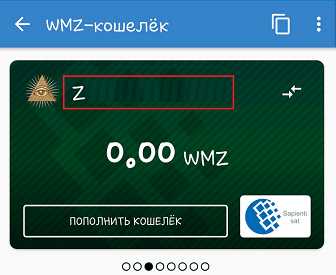
Чтобы узнать номер счета в Keeper WinPro выполните следующее:
- Открываете программу на своем ПК и входите в личный кабинет.
- Переходите во вкладку «Кошельки».
- Ниже в списке находите долларовый счет, нажимаете на него правой кнопкой мышки и выбираете пункт «Свойства».

- В открывшемся окошке будет отображен номер кошелька и вы можете его скопировать.

Описывать, как узнать номер счета в Keeper Standart нет смысла, так как он имеет практически идентичный интерфейс с Keeper Mobile. То есть, по аналогии вы можете посмотреть номер счета в Кипере Мини.
Особенности работы
ВебМани WMZ является эквивалентом доллара США. Соответственно, работать с ним вы можете только в долларах. Конечно, вы можете поменять эти титульные знаки на другие, например, купить за WMZ рубли (WMR) или любую другую валюту, кошелек которой создан в вашем аккаунте. Вы можете использовать его для оплаты товаров и услуг в зарубежных Интернет-магазинах, которые оперируют только с долларами. Кроме этого, можно переводить титульные знаки другим резидентам платежной системы. Также долларовый кошелек ВебМани позволяет просто хранить титульные знаки. Если же говорить о пополнении и выводе, то здесь есть свои особенности, которые стоит рассмотреть подробнее.
Пополнение
Стоит сразу сказать, что пополнить WMZ можно только долларами. Доступны разные способы перекинуть денег на этот счет:
- С банковской карты или счета (счет или карта должны быть в соответствующей валюте).
- Через терминалы (которые принимают соответствующие банкноты).
- У дилеров (агенты WM).
- Путем перевода с других кошельков или выставления счетов другим резидентам WM.
Все эти способы позволяют купить WMZ, но все они сопровождаются разными размерами комиссий. У дилера будет наиболее высокая комиссия, ведь человек сам определяет стоимость своих услуг. А вот пополнение с банковской карты и перевод между резидентами имеет наименьшие потери. Какой именно способ выбрать зависит только от вас, и ситуации, в которой вы находитесь. Более подробно обо всем этом вы можете узнать из статьи «Пополнить ВебМани».
Вывод
Касательно вывода титульных знаков WMZ-кошелька стоит понимать, что если вы планируете переводить средства на банковскую карту или счет, то карта должна быть в долларах. Здесь нет автоматической конвертации. Вы должны самостоятельно конвертировать валюту, и только потом выводить ее. При этом далеко не все могут выводить ВебМани ВМЗ. Здесь многое зависит от типа аттестата, который должен быть не ниже формального.
При выводе титульных знаков также взимается комиссия. Ее размер зависит от того, какой именно способ вывода вы выберите. Он может варьироваться в пределах от 1% до 2%, если использовать встроенные инструменты ВМ. Если же использовать сторонние сервисы, такие как онлайн-обменники, то здесь уже все зависит от выбранного сайта. Более подробно о том, как выводить средства и о комиссиях вы можете узнать из статьи «Вывести с WebMoney».
Обмен
Если у вас есть Z-кошелек ВебМани, вы можете менять эти титульные знаки на другую валюту. Причем, абсолютно в любом направлении. Главное, чтобы у вас были кошельки для нужных валют. Как их создавать мы рассматривали выше на примере долларового счета. Как и любую другую операцию, обмен можно выполнить тремя способами:
- Через Keeper Standart.
- Через Keeper Mobile.
- Через Keeper WinPro.
Каждый из способов может быть удобным в той или иной ситуации. Но в целом, если вы дома и работаете на компьютере, то лучше использовать Кипер Классик (он же WinPro), так как он имеет наиболее удобный и понятный интерфейс.
Касательно конвертации следует знать, что курс обмена отличается от того, который установлен Национальным Банком (НБ). При этом есть разные способы:
- Через биржу WM.
- Через встроенные инструменты обмена.
Если использовать встроенные инструменты, то курс будет менее выгодным и вы больше потеряете при обмене. Чтобы получить более приближенный к реальности курс следует воспользоваться услугами биржи WM. Причем вы сами можете оставить заявку или выбрать одну из тех, которые уже есть. Более подробно об этом вы сможете узнать из статьи «Конвертировать средства».
Завести Z-кошелек ВебМани (видео)
guland.biz
WebMoney Кошелёк » Вход
попробовать новую версию →- 0
- 0
- 0
- 0
- 0
- 0
-
Вход
-
Регистрация
-
Логин:•
- или
-
e-mail, wmid или номер телефона
Формат ввода:- – e-mail, например: [email protected]
- – wmid, например: 128008643216
- – номер телефона, например: 79161234567
- Пароль:• забыли пароль?
-
Введите символы с картинки:
•
введите 5 символов
cменить картинку »
- WebMoney Keeper WinPro (Classic)
- WebMoney Keeper WebPro (Light)
my1.webmoney.ru
webmoney.ru / Помощь / С чего начать / Ввод/вывод
После регистрации в Системе, участники могут создать кошельки нужного типа и пополнить их. Система предлагает широкий спектр способов пополнения кошелька, их разнообразие позволяет учесть возможности и интересы всех участников системы. Учитывая, что Система предоставляет гибкие возможности по обмену средств между кошельками разных типов, то достаточно выбрать оптимальный способ ввода, а затем обменять на нужный тип WM.
Способы пополнения
Со всеми способами пополнения Вы можете ознакомиться в сравнительной таблице. Также, способы пополнения можно разделить не три группы, это поможет в выброе более оптимального для Вас способа.
- Быстро
Иногда требуется сделать срочный платеж, а средств на кошельке не хватает. Мы предлагаем ознакомиться с быстрыми способами пополнения кошелька, когда между заказом пополнения и поступлением средств на кошелек, проходит минимум времени или оно моментальное.
Показать
Скрыть подробнееСпособ пополнения WMZ WMR WME WMB WMU WMX
WMH
WMLWMG Электронные деньги мгновенно, подробнее мгновенно, подробнее мгновенно, подробнее мгновенно, подробнее мгновенно, подробнее мгновенно, подробнее мгновенно, подробнее Через Интернет-банк мгновенно, подробнее от 0.5%,
мгновенно, подробнеемгновенно, подробнее 0%,
4 часа, подробнееот 2%,
мгновенно, подробнееПлатежные терминалы 3-10%,
10 минут, подробнееот 1%,
мгновенно, подробнее3-10%,
10 минут, подробнееот 3%,
мгновенно, подробнееС банковской карты 2,5%,
мгновенно, подробнееот 0%,
мгновенно, подробнее2,5%,
мгновенно, подробнее3%,
мгновенно, подробнее2.6%,
мгновенно, подробнееСо счета мобильного телефона 5.95-12.5%,
мгновенно, подробнее7-6%,
мгновенно, подробнее - Выгодно
Если Вас в первую очередь интересует вопрос экономии, и вы стремитесь сократить возможные потери на комиссии, которую взимают посредники, то предлагаем ознакомиться с данным пунктом. Хотим заметить, что некоторые обменные пункты не взимают комиссии при пополнении, либо предоставляют дополнительные бонусы.
Показать
Скрыть подробнееСпособ пополнения WMZ WMR WME WMB WMU WMX
WMH
WMLWMG Обменные пункты WebMoney подробнее подробнее подробнее подробнее подробнее Банковский перевод 1-5%,
раб. день, подробнее0-7%,
раб. день, подробнее1%,
раб. день, подробнее3%,
раб. день, подробнее1%,
раб. день, подробнее0%,
2 дня, подробнееЧерез кассы розничных сетей 1.5%,
мгновенно, подробнее4%,
мгновенно, подробнее - Удобно
Многие участники системы готовы мириться с небольшими потерями, если для пополнения кошелька не нужно выполнять дополнительных действий. В современном мире у многих есть банковские карты, либо они используют различные платежные системы, и существуют удобные способы пополнить кошелёк, не вставая со стула!
Показать
Скрыть подробнееСпособ пополнения WMZ WMR WME WMB WMU WMX
WMH
WMLWMG С банковской карты онлайн от 0%,
мгновенно, подробнее1.5%,
мгновенно, подробнееЭлектронные деньги мгновенно, подробнее мгновенно, подробнее мгновенно, подробнее мгновенно, подробнее мгновенно, подробнее мгновенно, подробнее мгновенно, подробнее Платежные терминалы 3-10%,
10 минут, подробнееот 1%,
мгновенно, подробнее3-10%,
10 минут, подробнееот 3%,
мгновенно, подробнее
Способы вывода
Ознакомиться с полными списком способов Вы можете в сравнительной таблице.
- Быстро
В случае, когда требуется срочно вывести средства с кошелька, рекомендуем обратить внимание на быстрые способы вывода, когда за минимальное время после перевода средств с кошелька Вы можете получить на руки наличные деньги.
Показать
Скрыть подробнееСпособ пополнения WMZ WMR WME WMB WMU WMX
WMH
WMLWMG В электронные деньги мгновенно,
подробнеемгновенно,
подробнеемгновенно,
подробнеемгновенно,
подробнеемгновенно,
подробнеемгновенно,
подробнеемгновенно,
подробнееВ наличные через обменные пункты подробнее подробнее подробнее подробнее подробнее На банковскую карту WebMoney 1-2%,
15 мин,
подробнее1-2%,
15 мин,
подробнееЧерез систему денежных переводов 3.5%,
2 суток,
подробнее0.5-3%,
30 мин,
подробнее1-1.5%,
1 сутки,
подробнее - Выгодно
Когда необходимо вывести средства с кошелька с наименьшими потерями на комиссиях, а вопрос срочности не стоит, то мы предлагаем ознакомиться с наиболее выгодными способами вывода.
Показать
Скрыть подробнееСпособ пополнения WMZ WMR WME WMB WMU WMX
WMH
WMLWMG Банковским переводом на счет или карту от 0.6%,
1 сутки,
подробнееот 0.8%,
1 сутки,
подробнееот 0.6%,
1 сутки,
подробнее3-3.5%,
1 час,
подробнее0%,
1 сутки,
подробнее3%,
1 сутки,
подробнееНа банковскую карту от 1%,
мгновенно или 2 суток,
подробнееот 1%,
мгновенно или 1 сутки,
подробнееот 1%,
мгновенно или 2 суток,
подробнееот 3.5%,
мгновенно,
подробнее1%,
мгновенно,
подробнееЧерез систему денежных переводов 3.5%,
2 суток,
подробнее0.5-3%,
30 мин,
подробнее1-1.5%,
1 сутки,
подробнее - Удобно
Для многих участников системы, главным является вопрос удобства вывода, когда можно не вставая с места и не отходя от компьютера оформить вывод средств и получить вблизи от дома.
Показать
Скрыть подробнееСпособ пополнения WMZ WMR WME WMB WMU WMX
WMH
WMLWMG Банковским переводом на счет или карту от 0.6%,
1 сутки,
подробнееот 0.8%,
1 сутки,
подробнееот 0.6%,
1 сутки,
подробнее3-3.5%,
1 час,
подробнее0%,
1 сутки,
подробнее3%,
1 сутки,
подробнееВ электронные деньги мгновенно,
подробнеемгновенно,
подробнеемгновенно,
подробнеемгновенно,
подробнеемгновенно,
подробнеемгновенно,
подробнеемгновенно,
подробнееЧерез систему денежных переводов 3.5%,
2 суток,
подробнее0.5-3%,
30 мин,
подробнее1-1.5%,
1 сутки,
подробнее
www.webmoney.ru
Как создать кошелек WebMoney на Украине: регистрация личного счета
WebMoney – система электронных денег популярна во многих странах. В данном очерке будет подробно рассмотрен вопрос, как создать WebMoney кошелек на Украине и особенности вывода электронной валюты.
Особенности использования WebMoney на Украине
Использовать электронный кошелек на Украине очень просто. Однако, сначала требуется регистрация. Это делается таким образом:
- Необходимо зайти на официальный сайт системы – webmoney.ua и нажать вкладку «Регистрация».
- Сервис попросит ввести номер телефона, на который затем придёт сообщение с кодом подтверждения (если код не приходит, ознакомьтесь с этой информацией).
[reklama] - После заполнения анкеты, и проверки электронного ящика, будет получен аттестат псевдонима, который позволяет расплачиваться титульными знаками вебмани в различных интернет-магазинах и совершать погашение задолженности по коммунальным платежам.
Также возможна регистрация WebMoney на Украине формального аттестата. Чтобы создать такой кошелек надо совершить ряд простых действий:
- Зайти в свой аккаунт в системе.
- Перейти в центр аттестации сервиса.
- Внимательно заполнить все поля, если сделать хотя бы одну ошибку в имени, фамилии или месте жительства, потребуется писать в службу поддержки с просьбой изменить информацию.
- Далее, сделать банковскую карту, если ее еще нету (она нужна для вывода, о чем мы поговорим немного позже).
- Предпоследний этап – загрузка сканированных копий первых страниц паспорта и банковской карты. Спустя некоторое время, документ будет получен.
После регистрации и создания формального аттестата, станет доступно множество возможностей системы.
Платежные системы Украины: Видео
plateginfo.com
Как завести кошелек Webmoney и положить на него деньги
Кроме Яндекс.Денег в рунете популярными электронными деньгами являются WebMoney (сокращенно WM, по-русски “вебмани”). С Webmoney работают многие интернет-магазины и коммерческие порталы.
Кто задумывается о получении дополнительного дохода в сети, ему может понадобиться для этого завести кошелек Webmoney. Также вебмани можно использовать для оплаты продукции и услуг, коммунальных платежей, мобильной связи, телевидения и т.д.
Содержание (кликабельно):
Многие пользователи заводят WM-кошельки и при наличии некоторого опыта (а опыт, как говорится, дело наживное) с удовольствием пользуются этой системой оплаты.
Как завести кошелек Webmoney
Если завести кошелек Webmoney, то работать потом с ним можно будет либо прямо через браузер, либо через приложения, установленные на своем компьютере или на мобильном телефоне. Для тех, кто пользуется небольшими суммами, наверно, проще работать через браузер.
Регистрацию на официальном сайте Webmoney следует пройти один-единственный раз, а потом можно пользоваться своим кошельком вебмани через «Вход» (4 на рис. 1).
На рис. 1 в верхнем меню видно, что регистрация вебмани бесплатно проходит за 4 шага (шаги кликабельны):
- Ввод телефона
- Ввод персональных данных
- Проверка телефона
- Назначение пароля
Все начинается с первого шага:
1) Ввод телефона
Чтобы завести кошелек Webmoney, переходим по ссылке на
официальный сайт Webmoney http://start.webmoney.ru/
и вводим номер своего мобильного телефона, который при регистрации должен быть у Вас под рукой:
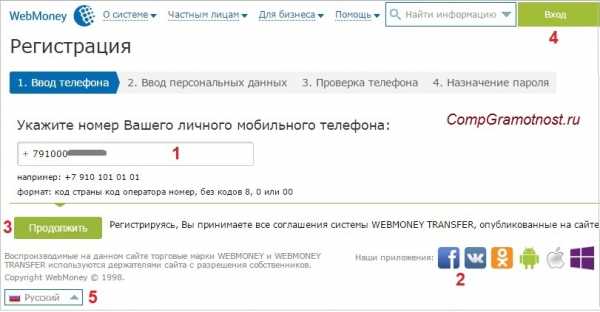
Рис. 1. Первый шаг, чтобы завести кошелек Webmoney: ввод номера телефона
Вводим номер телефона без ошибок в поле, отмеченном цифрой 1 на рис. 1 в формате: код страны, без пробелов сразу же код оператора и номер телефона. Для России код страны 7. Поэтому номер телефона для России вводим, например, в таком виде: 79100012345. Жмем кнопку «Продолжить» (3 на рис. 1). Ура, первый шаг сделан!
Цифрой 2 на рис. 1 отмечено, что можно использовать приложения вебмани для социальных сетей, если есть аккаунты в социальных сетях.
Возможна ли регистрация вебмани кошелька для Украины? Конечно, возможна.
При входе на сайт можно сразу кликнуть по выбору языка (5 на рис. 1). Тогда увидим, с какими языками дружит вебмани:
Рис. 2. Выбор языка на сайте вебмани
Есть русский, английский, украинский, испанский, португальский, турецкий языки и другие. Немецкий язык отсутствует, вероятно, в Германии платежная система Webmoney не применяется.
Регистрация вебмани кошелька для Украины и для некоторых других стран (см. языки на рис. 2) состоит из тех же четырех шагов, которые здесь описаны.
2) Ввод персональных данных
Чтобы иметь возможность решить возможные вопросы или проблемы с вебмани, следует вводить достоверные данные: буква в букву, как в паспорте. Данные после регистрации изменить, отредактировать уже нельзя, возможно, придется вопрос завести другой кошелек Webmoney. Хотя можно будет изменить номер мобильного и e-mail.
Нажав «Продолжить » (3 на рис. 1), переходим на второй шаг регистрации:
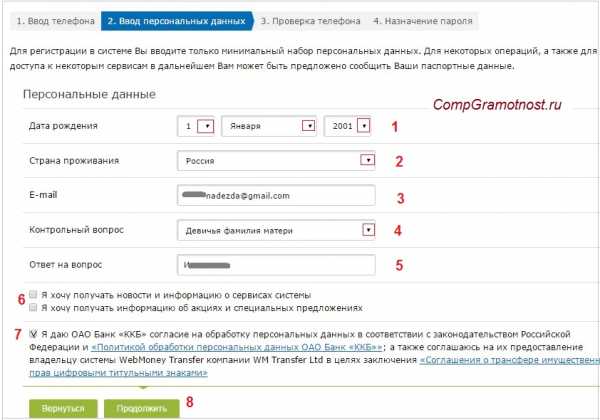
Рис. 3. Второй шаг для регистрации вебмани бесплатно: ввод персональных данных
1 на рис. 3 – вводим дату рождения. Для этого кликаем по маленьким треугольничкам в поле 1. Появится выпадающее меню из цифр, в котором надо найти и кликнуть по своей дате.
2 на рис. 3 – выбираем страну проживания, если по умолчанию предложена другая страна. Если кликнуть по маленькому треугольничку в поле 2, то увидим огромный список стран: есть из чего выбирать. Надо найти свою страну и кликнуть по ней для ее выбора.
3 на рис. 3 – в этом поле вводим без ошибок свою электронную почту.
Примечание:
- Для регистрации в платежной системе лучше использовать новый e-mail и в дальнейшем эту почту в интернете по возможности не показывать. Это полезно для уменьшения спама в почтовом ящике, а главное, для предотвращения взлома аккаунта. Логин, пароль, контрольный вопрос от новой почты следует записывать в блокнот.
- Не нужно путать пароль от e-mail и пароль от кошелька Webmoney, это разные пароли.
4 на рис. 3 – выбираем контрольный вопрос.
Кроме девичьей фамилии матери, можно выбрать «Любимое число», «Кличка домашнего животного», «Любимая спортивная команда», «Марка первого автомобиля». (Кстати, в Испании каждому ребенку при рождении дают 2 фамилии: первую – от отца, вторую – от матери. В паспортах у них две фамилии. Поэтому для испанцев вариант с девичьей фамилией матери вряд ли подойдет).
5 на рис. 3 – вводим ответ на тот вопрос, который выбрали в поле 4.
Все эти данные лучше записать в блокнот как данные, необходимые для доступа к кошельку вебмани.
6 на рис. 3 – галочки можно оставить (по умолчанию они стоят), а можно их снять.
7 на рис. 3 – без галочки напротив «Я даю … согласие» дальше путь заказан, поэтому эта галочка обязательна!
Обратите внимание, что на каждом шаге можно вернуться к предыдущему шагу, нажав на кнопку «Вернуться». Пока регистрация не завершена, можно без проблем редактировать свои данные, чтобы завести кошелек Webmoney.
Жмем «Продолжить» (8 на рис. 3). Появится окно «Проверьте еще раз корректность указанных Вами персональных данных».
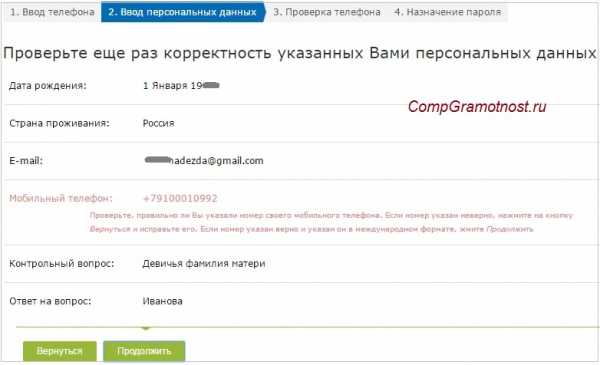
Рис. 4. Проверяем свои данные для регистрации кошелька вебмани
Проверяем внимательно еще раз все данные, лучше их записать. Внизу этого окна есть кнопки «Вернуться» (если что-то не так) и «Продолжить».
Если все верно, снова клик по «Продолжить». Ура, второй шаг сделан!
3) Проверка телефона
После клика по кнопке «Продолжить» на мобильный телефон сразу приходит SMS сообщение, содержащее код для подтверждения того, что Вы являетесь владельцем телефона.
Рис. 5. Подтверждаем мобильный для регистрации Webmoney: вводим код из SMS
Вводим код, полученный на мобильный телефон в SMS сообщении (1 на рис. 5), и кликаем «Продолжить» (2 на рис. 5).
4) Назначение пароля
Здесь надо придумать пароль для своего кошелька Webmoney. Это должен быть новый пароль, который никак не связан с паролем от того e-mail, который Вы указывали при вводе персональных данных (рис. 3).
Можно воспользоваться генератором паролей. Пароль, состоящий только из цифр – плохой, ибо цифры быстрее всего подбираются с помощью соответствующих программ для подбора паролей. В пароль для кошелька, кроме букв, как минимум должны входить латинские буквы. Наличие других символов (!, : и т.п.) повышает надежность пароля.
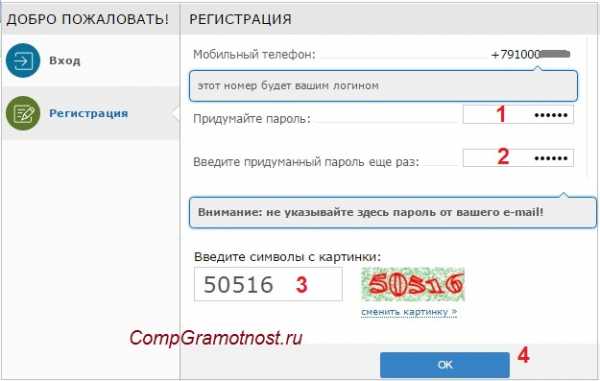
Рис. 6. Придумываем пароль для кошелька Webmoney
1 на рис. 6 – придумываем надежный пароль и записываем в блокнот,
2 – повторяем ввод того же самого пароля, главное, повторить без ошибок,
3 на рис. 6 – вводим символы с картинки.
Жмем «ОК».
Примечание: запишите в записную книжку или как-то иначе свои данные, введенные при регистрации. Надеяться только на свою память среди потока информации в жизни и в интернете – утопия.
Попадаем в окно (рис. 7), в котором можно сразу выбрать валюту кошелка.
Кошелек с валютой рубли – это WMR, его номер начинается с буквы R, например, номер рублевого вебмани может иметь такой вид: R530000018008. Хотя можно будет и позднее в своем аккаунте Webmoney завести кошельки с другими валютами, если они понадобятся. Ниже выбраны рубли (цифра 0 на рис. 7).
Можно прочитать и поставить галочку напротив «Я принимаю условия данного соглашения» (3 на рис. 7), а затем нажать «Создать» (4 на рис. 7):
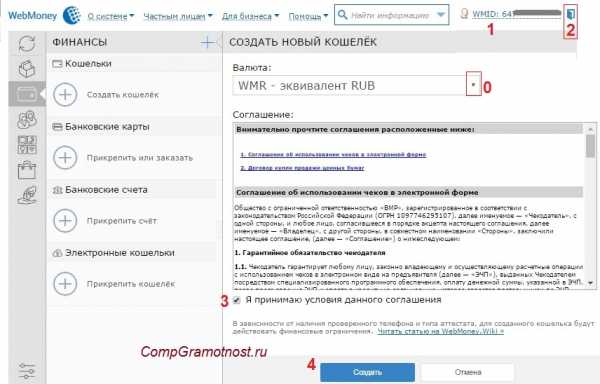
Рис. 7. Принимаем соглашение и создаем свой кошелек вебмани
В правом верхнем углу обратите внимание на WMID – это еще не номер кошелька Webmoney (1 на рис. 7), это WM-идентификатор, который является всего лишь адресом участника платежной системы вебмани.
Не путайте WMID с номером кошелька вебмани, это разные вещи. Пополнить вебмани – это означает положить деньги на номер кошелька вебмани, но никак НЕ на WMID.
Итак, как видно на рис. 8, задача – завести кошелек Webmoney – решена:
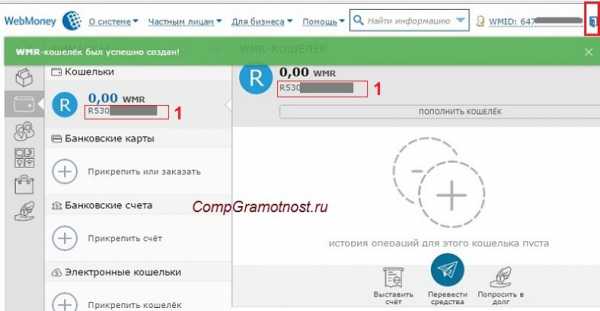
Рис. 8. Рублевый кошелек Вебмани создан
Номер кошелька вебмани на рис. 8 выделен цифрами 1. Именно этот номер понадобится для того, чтобы, например, пополнить кошелек вебмани через терминал, о чем речь пойдет ниже.
Подтверждение e-mail
В своей почте, которую указывали при регистрации (рис. 3), ищем письмо от Webmoney Team с заголовком «Подтвердите свой адрес электронной почты»:
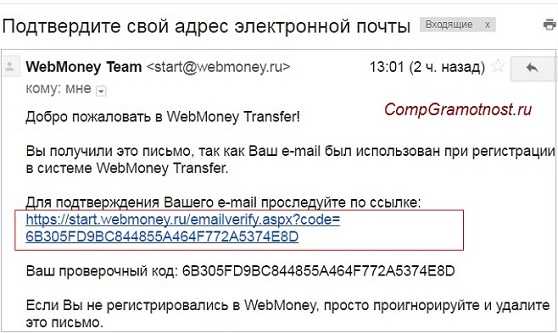
Рис. 9. Подтверждение адреса электронной почты для кошелька вебмани
Для подтверждения e-mail следует кликнуть по длинной ссылке (красная рамка на рис. 9). Правда, вход в кошелек Webmoney осуществляется, в основном, по номеру мобильного телефона, по крайней мере, для анонимного (неидентифицированного) пользователя.
Вход после регистрации
Регистрацию на сайте вебмани проходят один раз. В дальнейшем на своем компьютере (смартфоне) можно входить через браузер по ссылке:
Вход в Mini вебмани https://mini.webmoney.ru/
Для входа в свой кошелек вебмани нужно ввести логин и пароль. В качестве логина следует использовать не e-mail, а номер мобильного телефона.
В дальнейшем при необходимости можно пройти идентификацию кошелька вебмани, чтобы сменить статус анонимного пользователя на идентифицированного. Есть и другие уровни аттестации вебмани, при необходимости можно будет их пройти.
Выход из вебмани
Правильный выход из кошелька вебмани – маленькая кнопка в правом верхнем углу, которая на рис. 8 обведена в красный прямоугольник.
Как положить деньги на Webmoney?
Можно положить деньги на свой кошелек Webmoney, либо при необходимости – на чужой кошелек. Чтобы положить деньги на чужой кошелек Webmoney (например, через терминал) можно не заводить свой кошелек, хотя иметь дело со своим кошельком, конечно, проще и приятнее.
Чтобы совершать электронные платежи прямо из дома, из офиса или через мобильные устройства, необходимо пополнить свой кошелек Webmoney. Для пополнения счета Webmoney существуют разные варианты, ниже приводится полезный обзор.
Способы пополнения Webmoney
На официальном сайте платежной системы есть информация обо всех доступных методах пополнения WM-кошелька. Сюда входит
- банковский перевод,
- интернет-банкинг,
- пополнение с мобильного телефона,
- денежный перевод,
- терминалы и
- специальные карты Webmoney.
Вы можете использовать тот вариант, который подходит в данный момент.
Пополнить кошелек Webmoney можно в рублях. А если для расчетов будет нужна другая валюта, то внутри платежной системы Webmoney можно совершить быстрый обмен. Обмен валют в Webmoney можно осуществлять непосредственно через саму систему или через сторонние сервисы (через надежные обменники). Чтобы не терять деньги на комиссии при их обмене, можно вспомнить о том, что надежно и практично использовать вебмани в сети, например, для оплаты мобильного, интернета и т.п.
Как положить деньги на webmoney через терминал
Если Вы хотите пополнить Webmoney наличными, то для этого потребуется записать на листе бумаги (или распечатать) номер кошелька Webmoney. Как уже упоминалось, номер рублевого кошелька WM может иметь такой вид: R530000012345. Примерно такого вида номер следует без ошибок записать.
С номером кошелька Webmoney, записанным на листе бумаги, следует подойти к ближайшему терминалу, который находится в магазине, торговом или офисном центре, банке, на вокзале. Все современные терминалы снабжены функцией пополнения электронных кошельков. Через терминал можно пополнить как свой кошелек Webmoney, так и какой-либо другой кошелек.
- Для того чтобы внести наличные, необходимо на терминале зайти в раздел «Электронная коммерция».
- После этого выберите значок «Webmoney» и введите без ошибок в появившееся поле номер своего или другого R-кошелька (рублевый кошелек). Обязательно проверьте правильность ввода.
- Далее нажмите «Вперед» и внесите необходимую сумму через купюроприемник в терминале.
Учтите, что пополнение Webmoney через терминал предполагает уплату комиссии. Размер дополнительных расходов может составлять от 3 до 10%, в зависимости от того, каким электронным терминалом Вы пользуетесь. Если Вам нужно перевести кому-то определенную сумму, учитывайте этот момент, иначе придется повторно идти к терминалу, чтобы доложить деньги.
Деньги на счет Webmoney поступают практически сразу. Не забудьте взять чек у терминала, чтобы избежать возможных проблем с не зачислением средств. От технических сбоев, увы, никто не застрахован. Можно, например, положить деньги через терминал на кошелек вебмани, прийти домой или в офис и там на компьютере (смартфоне) проверить поступление денег в своем кошельке.
Альтернативные способы пополнения кошелька Webmoney
Получить средства на WM-кошелек можно не только путем внесения наличных или электронных денег. Вы можете заработать определенную сумму в интернете. Биржи статей, биржи комментариев и другие проекты для заработка в Сети работают с Webmoney (а некоторые – только с вебмани), поэтому деньги, полученные за выполнение заданий, Вы можете получать на свой кошелек вебмани.
Для новичков подойдут такие способы заработка, как написание отзывов, написание статей для бирж контента, прохождение платных опросов, размещение сообщений, комментариев на форумах и в социальных сетях и др. Конечно, понадобится время для того, чтобы заработать даже небольшую сумму. Пожалуй, для первого заработка важна не сумма, а сам факт ее получения. Поэтому такой вариант пополнения кошелька вебмани имеет место быть.
Теперь Вы знаете, как завести вебмани и положить туда деньги.
Как завести вебмани кошельки другой валюты
Можно создать кошельки Webmoney в следующих валютах:
- валюта рубли – это WMR, такой счет начинается с буквы R (1 на рис.8),
- валюта доллары – это WMZ, номер счета начинается с буквы Z (4 на рис. 10),
- валюта евро – это WME, его номер предваряет буква E,
- WMU – эквивалент UAH,
- WMB – эквивалент BMY,
- WMX – эквивалент 0.001 BTC,
- WMG – эквивалент 1-го грамма золота,
- WMK – эквивалент KZT.
Рублевый кошелек вебмани уже создан, теперь создаем для того же WMID (1 на рис. 10) кошелек вебмани, например, в долларах. Это можно сделать за 6 кликов:
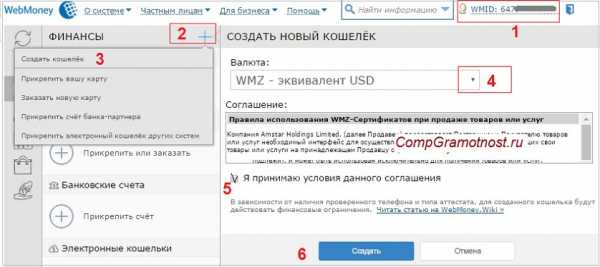
Рис. 10. Как завести кошелек вебмани с другой валютой: шаги пронумерованы
1 на рис. 10 – надо войти в свой аккаунт Webmoney,
2 на рис. 10 – нажать на значок +,
3 – кликнуть «Создать кошелек»,
4 – выбрать необходимую валюту,
5 – прочитать и обязательно поставить галочку напротив «Я принимаю условия …»,
6 на рис. 10 – нажать «Создать». Появится кошелек с номером, который будет начинаться с буквы Z (т.к. на рис. 10 была выбрана валюта доллары).
Как удалить Webmoney
Удалить вебмани не так просто, как может показаться. На официальном сайте вебмани сообщается, что перед удалением кошелька Webmoney необходимо:
- Вывести все средства.
- Погасить кредиты, если они есть.
- Завершить иски и претензии, если есть.
Рис. 11 Как удалить кошелек Webmoney
1 на рис. 11 – надо зайти в свой кошелек,
2 – клик по Настройкам,
3 на рис. 11 – в открывшемся окне щелкаем «Отправить запрос на отказ в обслуживании».
Запрос проверяется техподдержкой вебмани. На E-mail высылается сообщение, что через 7 дней обслуживание будет полностью прекращено, все данные будут удалены безвозвратно.
Техподдержка Webmoney
https://support.wmtransfer.com/asp/mail.asp?id_e=65
Голосование “Какими электронными деньгами Вы пользуетесь или вообще НЕ пользуетесь ими?”
Прошу Вас принять участие в голосовании:
Также по теме денег:
1) Что такое биткоины и зачем они нужны
2) Виды мошенничества с банковскими картами и в Интернете
3) Киви кошелек: как создать бесплатно, пополнить, вывести деньги, платежные карты QIWI Visa
Получайте актуальные статьи по компьютерной грамотности прямо на ваш почтовый ящик.
Уже более 3.000 подписчиков
Важно: необходимо подтвердить свою подписку! В своей почте откройте письмо для активации и кликните по указанной там ссылке. Если письма нет, проверьте папку Спам.
Автор: Надежда
16 июля 2016
www.compgramotnost.ru